WEBサイトのデザインなどで、カラー コードが必要になるときがあります。
従来は、windows「ペイント」を活用していましたが、10進数から16進数の変換にひと手
間かかっていました。
しかし、windows10の標準ツールである『ペイント3D』では、16進数のカラーコ
ードが表示されるため、簡易のカラーコードツールとして役立ちます。
今回、『ペイント3D』カラーコードに関する部分についてまとめてみました。
『ペイント3D』とは?
windows10の標準ツールとして搭載された、従来の「ペイント」の3Dコンテンツ版
お絵描きアプリです。
アプリ一覧もしくは従来の「ペイント」から起動することが可能です。
お絵描きアプリです。
アプリ一覧もしくは従来の「ペイント」から起動することが可能です。
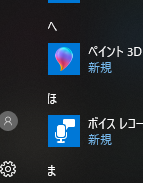
アプリ一覧からの起動

従来のペイントからの起動
カラーコードを調べるには?
色の見本からコードを調べる
色の見本から自分の好きな色を見つけてコードを調べる方法は、つぎのようになります。
1.色の追加をクリックします。
1.色の追加をクリックします。
2.マウスで好きな色の位置を選択します。
3.カラーコードが表示されます。
3.カラーコードが表示されます。
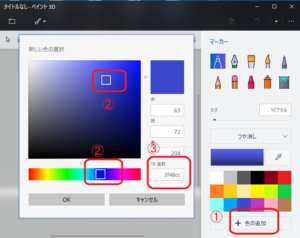
色見本からカラーコードを調べる
これで自分の好きな色のカラーコードを調べることができます。
画像のカラーコードを調べる
画像の色を調べて、同じカラーコードを使用したいときがあると思います。
『ペイント3D』に画像を取り込み調べたい場所をクリックすれば、16進数のカラーコード
を調べてくれます。(カラーピッカー)
1.スポイトを選択します。
2.調べたい位置を選択します。
3.スポイトの横の色にカーソルを合わせるとカラーコード(16進数)が表示されます。
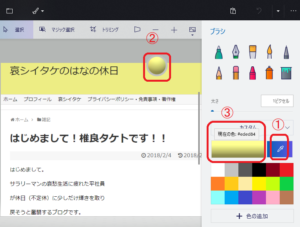
カラーピッカー
最後に
『ペイント3D』は、簡易カラーコードツールとして、十分使用できることが分かりました。
現在、カラーコードツールとしての利用しかできていませんが、本来の3Dコンテンツを扱う機能も期待がもてそうです。
どんどん活用していきましょう!
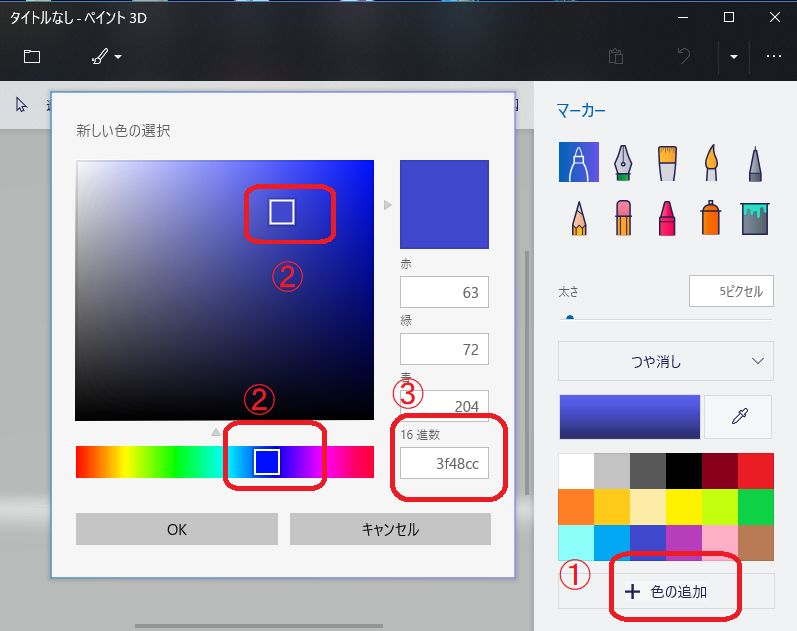


コメント